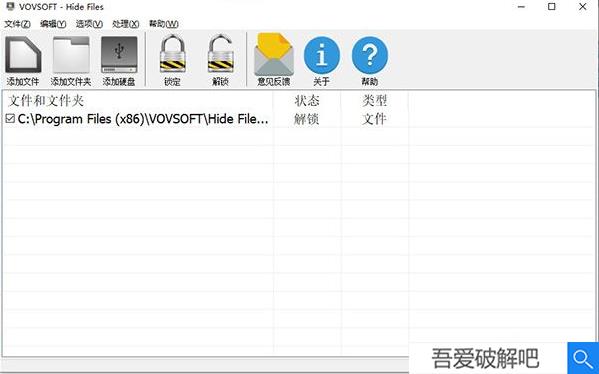
VovSoft Hide Files 7是一款很好用的文件密码保护程序,别看它只有仅仅的几十MB,但是功能却是十分的全面;无论是文件、文件夹还是整个磁盘都可以进行加密、隐藏,这样便可有效的保护你的涉密或者涉及到隐私的文件;最为关键的还是软件所采用了加密机制是军事级别的,因此在安全性方面大家完全可以放心。并且,程序提供的文件隐藏功能是使文件数据进行隐藏,甚至还可以更改文件夹位置和重命名,这样当别人想要找到你的隐藏文件时就不是那么容易咯;当然,你还可以对文件或者文件夹里面的内容进行密码加密或者设置操作权限,但是如果你的私钥被丢失,就有可能被程序锁定,因此建议大家谨慎操作!最为关键的还是当你的系统崩溃或者出现故障时,程序会自动为你进行数据备份,这样当你的系统恢复时重新寻找本程序即可自动为你进行数据复原,非常人性化!并且,它的兼容性也是相当的出色,无论是NTFS、exFAT、FAT还是FAT 16等磁盘文件系统结构,还是外部数据存储设备它都在可以轻松驾驭;并且,支持的文件类似也是非常丰富的,几乎目前所有的文件类型它都支持,其中就包括图片、视频、音频、文档、PDF等等。有需要的朋友千万不要错过咯,赶快来免费下载!
安装教程(附破解教程)
1.在吾爱破解吧下载好数据包后进行解压得到安装程序“hide-files.exe”,鼠标双击运行,选择“简体中文”进行安装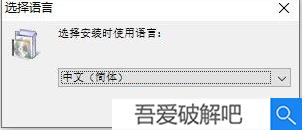
2.进入安装向导点击下一步
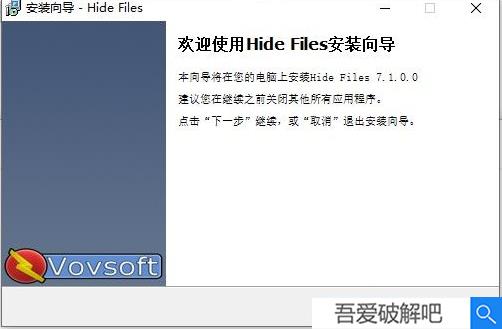
3.选择第一项“我接受协议”,再点击下一步
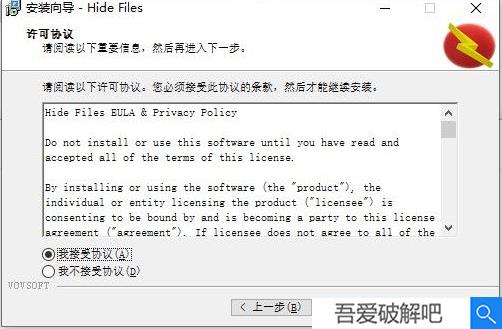
4.选择安装位置,默认路径为“C:Program Files (x86)VOVSOFTHide Files”,建议最好不要安装到系统盘(C盘)
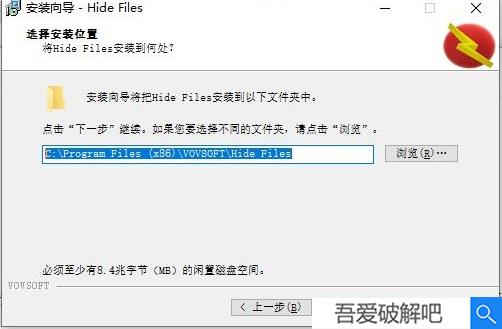
5.在“创建桌面快捷图标”前面勾上
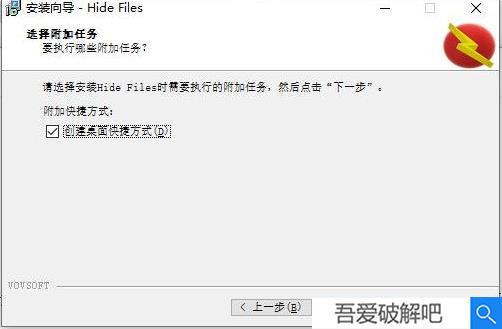
6.软件安装需要一些时间请耐心等待即可
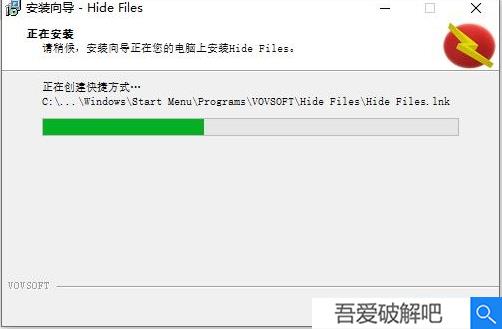
7.当安装结束后先不要运行软件,点击“完成”退出安装向导
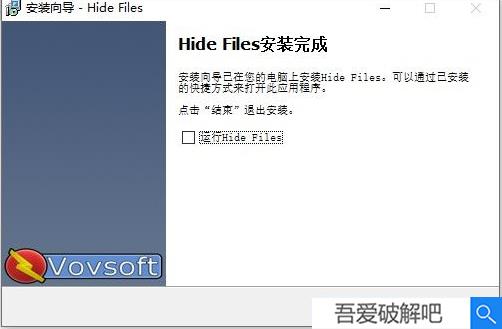
8.如果程序已经运行就将其关闭,回到你的电脑桌面鼠标右键点击软件的快捷方式选择“属性”-“打开文件所在的文件”
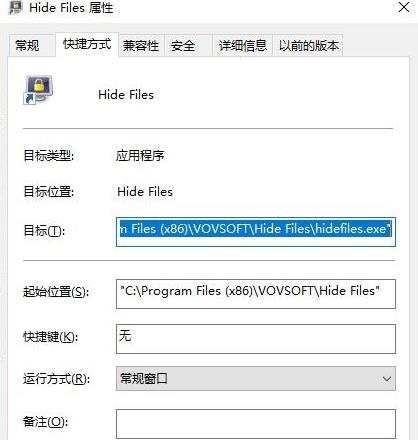
9.回到刚才下载的数据包中将破解补丁文件“Patch.exe”复制到上一步打开的软件安装目录中
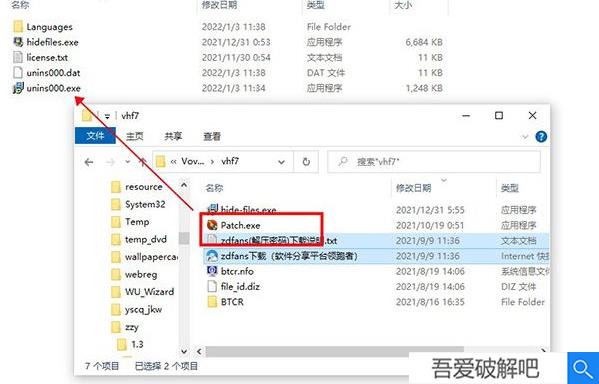
10.运行破解补丁文件“Patch.exe”点击“patch”
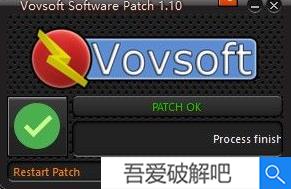
11.最后运行软件输入密码
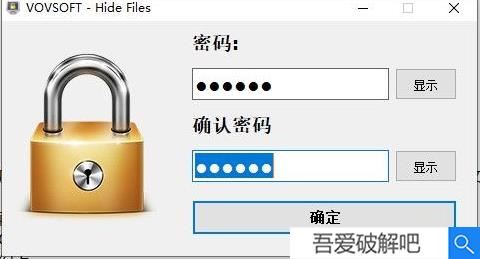
12.进入软件后即可看到已经成功授权,现在你可以免费使用软件,破解完成!
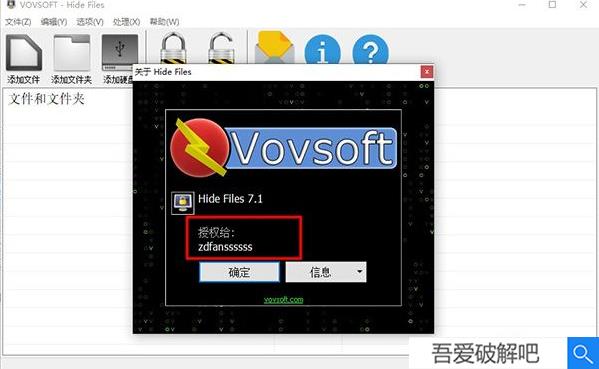
使用教程
1.在VovSoft Hide Files 7的操作窗口中你可以选择文件、文件夹、硬盘进行锁定或者隐藏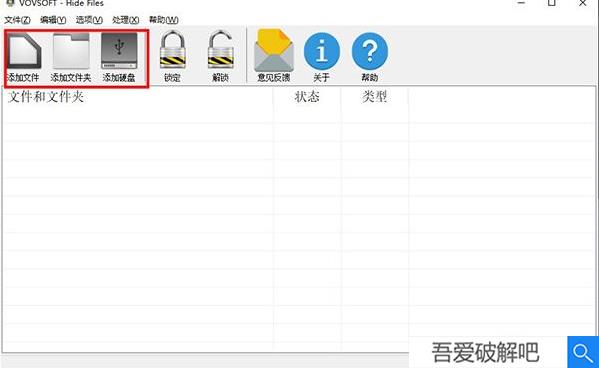
2.小编以文件为例,点击添加文件
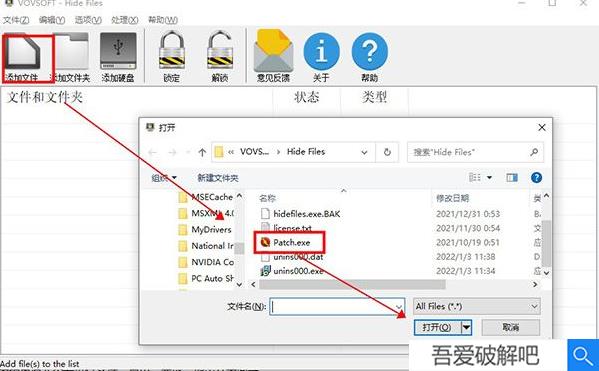
3.随后点击“锁定”,即可看到状态栏中显示“已锁定”
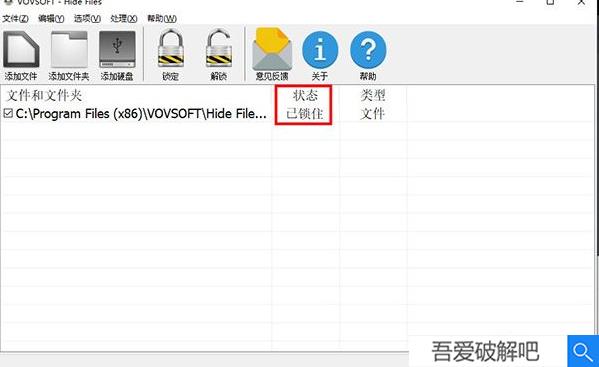
4.点击:解锁,即可看到状态栏中显示“解锁”
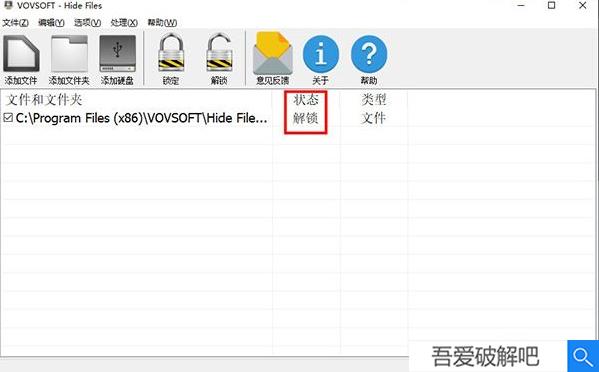
功能介绍
隐藏数据:它可以完美地隐藏您的文件,文件夹或驱动器从用户的程序,并使他们完全不可见。锁定数据:您可以很容易地锁定您的数据,并且锁定的文件、文件夹或驱动器不能访问或修改。
安全保护:锁定文件夹中的文件和子文件夹可以在没有任何密码的情况下进行保护。
加密数据:具有文件加密和文件夹加密功能。
可移植加密:使用高级AES加密算法,它将文件夹打包并加密到可执行文件中,该文件可移植且易于使用。
安全删除:没有人可以从您的磁盘恢复安全删除的数据。
密码保护:没有密码,无法运行或卸载软件。
使用方便:界面友好,使用非常方便。
功能介绍
1.没有您的主密码,任何人都无法访问您的文件。2.支持NTFS,FAT32和FAT16文件系统类型,本地硬盘驱动器,外部硬盘驱动器,SSD驱动器,SD / MMC存储卡和USB闪存盘。
3.在几秒钟内锁定和解锁千兆字节的数据。
4.VovSoft Hide Files 7支持从Windows资源管理器中拖放。
相关问题
1.我忘记密码了。我总是收到错误的密码错误信息。如何恢复我的密码?答:打开“隐藏文件”。点击:“忘记密码”。提醒电子邮件将发送到您的电子邮件地址与您的许可证密钥。如果没有注册的许可证密钥,就不可能发送密码恢复电子邮件。
2.如何更改“隐藏文件”的主密码?
答:首先使用您当前的密码登录到“隐藏文件”。然后,使用顶部的菜单:编辑-更改密码。
3.其他Windows用户帐户可以运行“隐藏文件”、锁定/解锁文件/文件夹吗?
答:是。所有用户都可以访问“隐藏文件”,如果他们知道有效的“隐藏文件”密码。
4.“隐藏文件”提供军用级加密吗?
答:“隐藏文件”使数据隐藏、更改文件夹位置和重命名文件。这样,它就提供了必要的保护。此外,还可以使用菜单启用“内容加密”。然而,内容加密是一种缓慢(耗时)操作,如果丢失正确的私钥,通常是不可逆转的。虽然我们不声称提供军事级别的安全性,但在大多数情况下,您可以使用内容加密来保护您的文件。
5.其他计算机用户可以使用Windows安全模式或命令行看到我的隐藏文件吗?
答:没有。在没有重要技术知识的情况下,其他用户无法看到隐藏的文件。
6.我能否将我的外部磁盘锁定在我的计算机中,并通过在这两台计算机上安装“隐藏文件”将其解锁到另一台计算机中?
答:没有。锁定和解锁只能在同一台计算机上执行。
7.我的电脑坏了,我无法访问我隐藏的文件。我能做些什么来恢复我的文件?
答:“隐藏文件”在Windows注册表上保留文件名和目录结构。如果没有正确的Windows注册表条目,它就无法解锁和还原文件。幸运的是,“隐藏文件”创建了可以促进恢复的备份。首先,从我们的网站下载并安装最新版本的“隐藏文件”。然后,启动应用程序并使用菜单项:“Process”-“Recovery Lost Files”。单击列表上的最新备份文件名,然后尝试恢复文件。
8.我担心我的电脑会崩溃。在C驱动器上重新安装Windows之后,如何恢复锁定的文件?
答:(1)解锁C驱动器上的任何文件。移动并将它们锁在另一个驱动器中。
(2)“隐藏文件”必须正确关闭。
(3)转到C:Users[USERNAME]AppDataRoamingVOVSOFTHide文件
(4)将最新的BAK文件复制到C以外的另一个驱动器中。
(5)通过使用BAK文件,您可以在格式化C驱动器和重新安装Windows之后恢复所有文件。
9.我重新安装了Windows。我有我的BAK档案。如何恢复锁定的文件?
答:(1)将“隐藏文件”安装到新系统中。
(2)打开菜单项:“处理”-“恢复丢失的文件”。
(3)浏览你的BAK文件。
(4)选择要恢复的文件,或单击“SelectAll”。
(5)单击“恢复选定文件”。
10.锁定的文件/文件夹不会显示在“隐藏文件”上。怎么啦?
您必须使用相同的Windows安装。如果重新安装了Windows或清除了Windows注册表,则“隐藏文件”无法显示和解锁文件/文件夹。如果不是这种情况,则可以尝试Windows系统还原,并将其还原到旧的安装点。
11.我试图锁定一个文件/文件夹,但得到了一条错误消息。我能做什么?
要锁定的文件或文件夹不应由其他应用程序或Windows服务使用。
12.我试图解锁文件/文件夹,但收到了错误消息。我能做什么?
答:(1)如果你得到“驱动失配“错误;您希望解锁的文件/文件夹可能位于外部驱动器上,请确保驱动器已连接并且您以前锁定的驱动器号相同,更改驱动器号如果有必要的话。
(2)如果你得到“文件已存在“错误;使用菜单进程->在解锁时忽略失败文件,然后再次尝试解锁。
(3)确保目标文件/文件夹不被其他进程使用。
(4)您还可以尝试手动创建文件夹,以便软件可以恢复文件。如果文件夹中存在用户权限问题,则可能发生此错误。
网友 你好我是张老师 评论:
使用感受:本软件无论是新手还是老手,在用起来其实并无太大差距,很容易就能学会,并且有了它,便可以大大降低我们的工作成本,丰富多彩的功能让它丝毫不逊于其他相关工具,很棒,也很让人喜欢!
VovSoft Hide Files 7历史版本下载
重要提示解压密码:zdfans







 Topaz Video Enhance AI
Topaz Video Enhance AI Geomagic Design X
Geomagic Design X  DAEMON Tools Ultra 6
DAEMON Tools Ultra 6 CLO Enterprise 4
CLO Enterprise 4 Acronis True Image 2021
Acronis True Image 2021 CSS Civil Site Design 2021
CSS Civil Site Design 2021 CAXA CAPP工艺图表 2021
CAXA CAPP工艺图表 2021 PaintTool Ver.2
PaintTool Ver.2 BarTender Designer
BarTender Designer Qimage Ultimate
Qimage Ultimate Sharpdesk
Sharpdesk PDFCreator
PDFCreator